Software de Restauração de Fotos com IA Facilitado
Na era da inteligência artificial, as coisas mudaram drasticamente e muito rapidamente. Novos modelos de IA surgem, mas nenhum é perfeito – o que é exatamente o que o SoftOrbits Photo Retoucher visa mudar. SoftOrbits Photo Retoucher é direto para instalar e muito fácil de usar. Não possui requisitos de sistema rigorosos e suporta a maioria das placas de vídeo existentes, incluindo aquelas integradas à sua CPU (é certo que você terá que esperar mais, mas funcionará). Finalmente, testamos o aplicativo de restauração de fotos em fotos de até 12 MP sem problemas.
Com o tempo, as fotos antigas podem desbotar, acumular arranhões e sofrer todos os tipos de danos. O programa de restauração de fotos SoftOrbits emprega inteligência artificial inovadora para restaurar suas fotos antigas, utilizando uma tecnologia de rede neural para remover automaticamente imperfeições, limpar ruídos e desfoques e até mesmo adicionar cor a fotos em preto e branco.
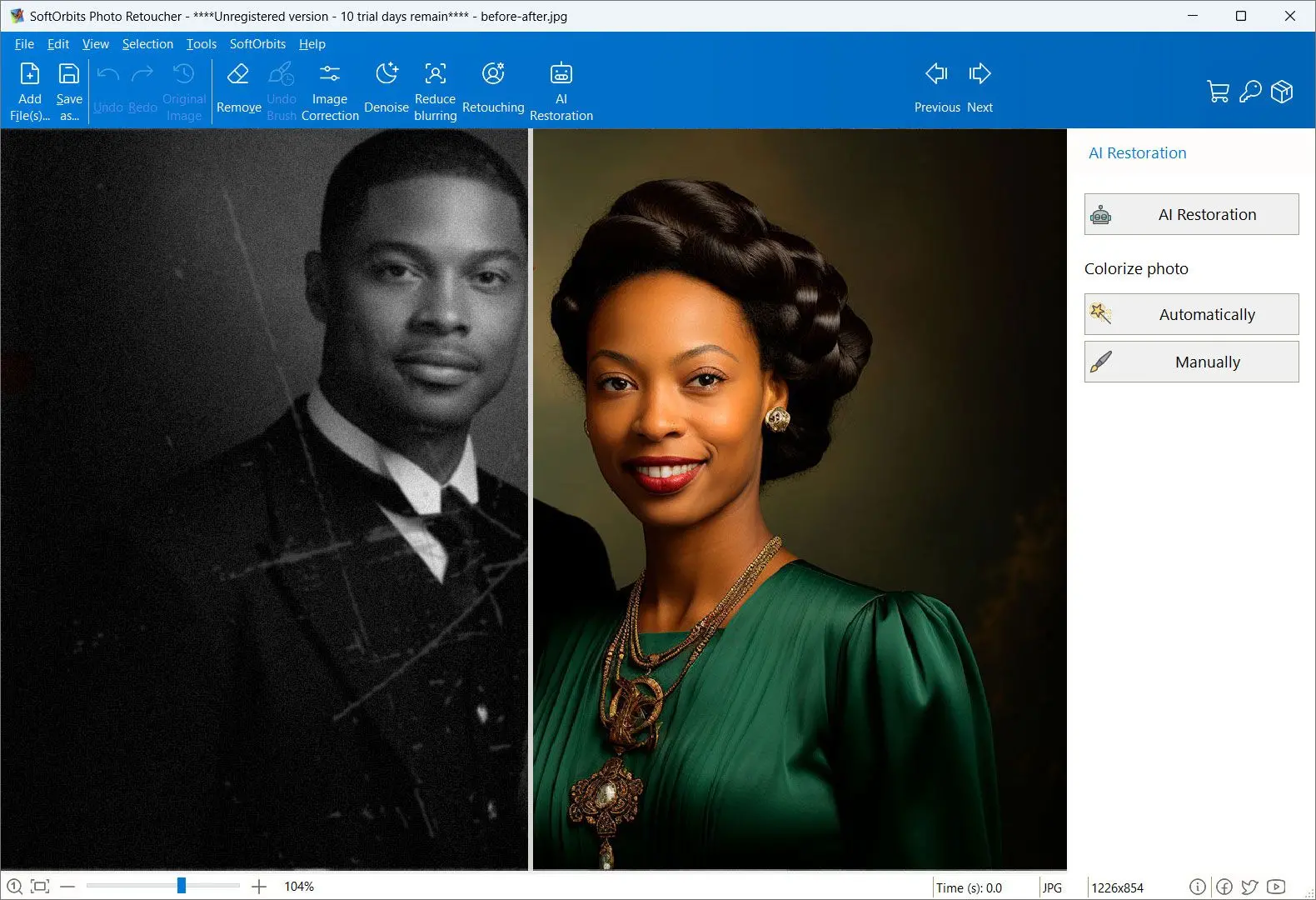
O SoftOrbits Photo Retoucher está disponível como software de desktop para Windows, mas entendemos que pode haver momentos em que você deseja restaurar apenas uma foto e fazê-lo imediatamente, sem baixar ou instalar nada. Para este tipo de trabalhos ocasionais, introduzimos um serviço de restauração de fotos online.